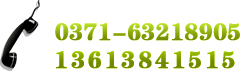怎樣使用PS軟件批量修改圖片大小
日常工作中有時我們會遇到有大量圖片需要修改大小或尺寸的事,比如一百張1000像素寬的圖片都改成600像素寬,如果我們在PS里一張一張打開,修改大小,然后保存的話,要花很多時間,一張圖片處理要一分鐘的話,一百張圖片就是一百鐘,這樣太浪費時間了。
還好,Photoshop有自動批處理功能,你只需要錄制好處理一張圖片的動作,選擇源文件夾和目標文件夾后,幾百張圖片的處理可以瞬間完成。下面我們簡單說一個使用PS批量修改圖片大小的步驟。
一.把要修改大小的源圖片放到一個文件夾里,再新建一個文件夾用于保存修改后的小圖片,這里我要把“原圖”文件夾里的四張圖片修改成寬度為800像素的小圖,并保存到“小圖”文件夾里。
二.打開PS軟件,選擇<窗口><動作>或按Alt+F9,調出動作面板,這里我們看到PS已經有一些默認動作,但我們只需要修改大小,所以我們點擊下面的文件夾圖標,新建一個動作組并命名為"修改大小"點擊確定。
三.然后我們打開一張我們需要修改的圖片后,點擊動作面板最下面新建動作按鈕,點擊“記錄”這時動作面板下面的圓形的記錄按鈕變成紅色,說時PS已經開始在記錄你的每一個動作。
四.這里我們要把圖片大小都改成600像素寬,所以我們選擇<圖像><圖像大小>,在彈出的框里,把寬度改為600,由于高寬比是鎖定的,寬度一改高度也會自動變化,點擊確定。我們會看到圖片變小后,動作面板也下面多出一條名叫“圖像大小”的記錄,說明軟件已經把這個動作記錄下來了。
五.我們繼續選擇菜單的<文件><存儲為>把修改好大小的圖片保存到原來我們建好的“小圖”文件夾,然后點擊動作面板下面的正方形的停止按鈕結束動作錄制。
六.接下來我們就可以真正執行批處理了,選擇菜單<文件><自動><批處理>在彈出的框中設置好要處理的源文件夾和要保存到的目標文件夾后,點擊確定,神奇發生了,PS開始飛快的自動處理一張張圖片,等完成后,到"小圖"文件夾里查看,原圖文件夾里所有的圖片都已經改成我們想要的大小,是不是太方便了。
這里我們只是介紹了最簡單的批處理功能,你也可以錄制更多更復雜的動作,讓PS更好的為你工作。
如果需要對大量的圖片進行批處理大小,就需要在PS里錄制一個動作來處理。
| << 上一篇:平面設計軟件ps怎么縮放移動圖像 | >> 下一篇:平面設計中的序列對比是什么意思 |
- 2017-11-10PS路徑選擇使用的小技巧
- 2017-11-10 Lightroom軟件和ps軟件的區別有哪些
- 2017-10-20怎樣做好室內效果圖要注意什么問題
- 2017-09-22怎樣快速學習平面設計軟件做設計
- 2017-09-11平面設計中PS和AI怎樣結合使用
- 2017-08-31平面設計中ps軟件中的顏色模式
- 2017-08-24ps軟件在平面設計中的使用注意事項
- 2017-08-24ps軟件在各個行業中的應用領域
- 2017-08-013D室內效果圖的窗戶外景圖片怎么設計
- 2017-07-21cdr軟件怎么使用宏批量導出文件?
- 2017-07-19平面設計軟件之AI與PS的結合使用
- 2017-07-07平面設計中圖片處理的幾種軟件介紹
- 2017-06-21PS軟件中畫線條用什么工具
- 2017-05-09網頁設計中圖片有哪些常見的使用技巧
- 2017-04-17平面設計新手如何快速學習ps軟件